Inleiding
Met de groeiende nieuwsgierigheid onder Windows 11-gebruikers over de continuïteit van downloads tijdens de slaapstand, is het essentieel om dit mechanisme te begrijpen. Kan uw computer rusten en toch grote bestanden of cruciale updates blijven downloaden? Begrijpen hoe Windows 11 taken uitvoert in de slaapstand is fundamenteel voor het optimaliseren van systeemprestaties en het zorgen voor ononderbroken downloads. Deze gids behandelt de nauwkeurigheden van de slaapstand, de effecten ervan op downloads en het instellen van uw systeem dienovereenkomstig. We zullen ook tools en probleemoplossingtips introduceren voor een naadloze downloadervaring.
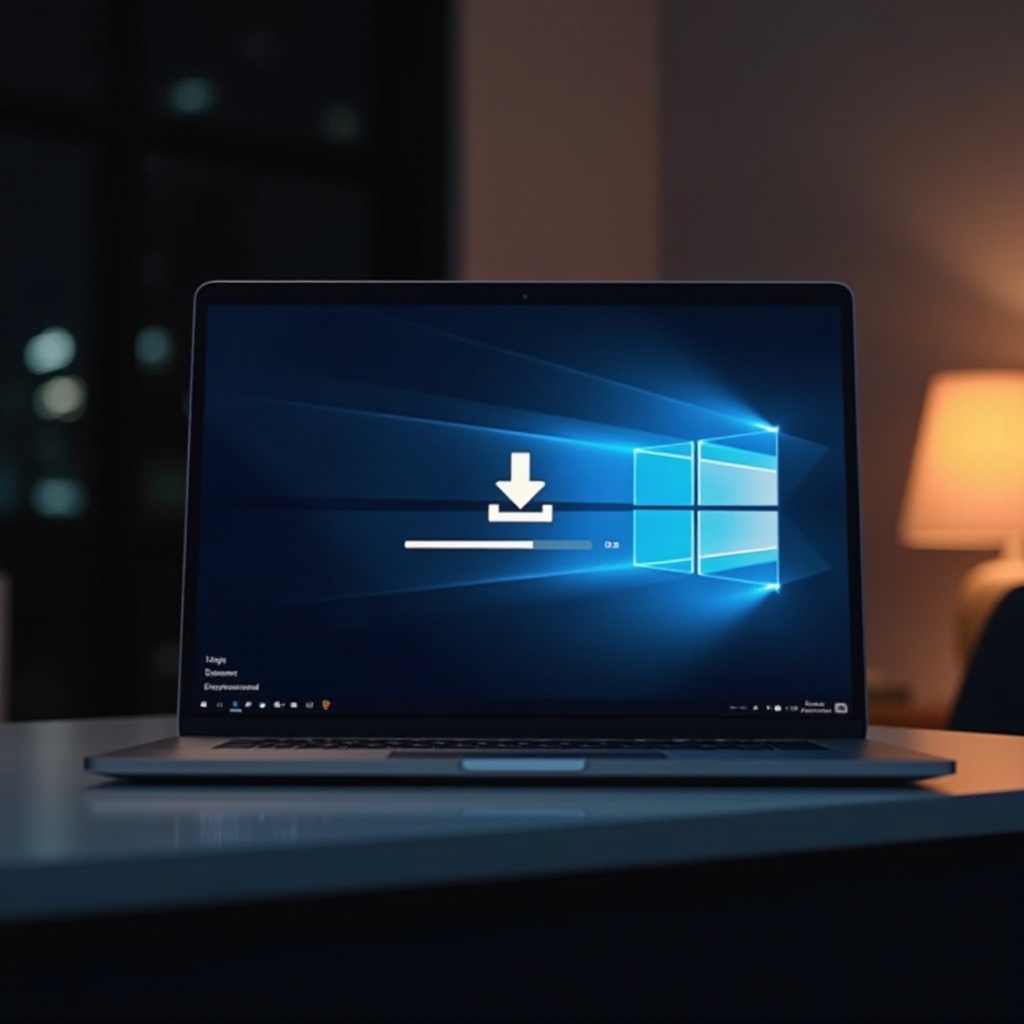
Windows 11 Slaapstand Begrijpen
De slaapstand van Windows 11 is hoofdzakelijk bedoeld om energie te besparen en de levensduur van hardwarecomponenten te verlengen. Wanneer uw computer in de slaapstand gaat, wordt het energieverbruik verminderd door het uitschakelen van niet-essentiële processen. Essentiële gegevens worden tijdelijk opgeslagen in het RAM-geheugen, waardoor een snelle hervatting bij het ontwaken mogelijk wordt. Deze functie is bijzonder voordelig voor laptops die hun batterijduur moeten behouden. Deze energiegerichte benadering vormt echter een uitdaging – het stoppen van bepaalde processen, zoals downloads.
Hoewel de slaapstand effectief energieverbruik vermindert, stopt het de meeste netwerkactiviteiten, inclusief actieve downloads. Over het algemeen wordt de netwerkadapter uitgeschakeld tijdens de slaapstand, waardoor downloads worden gepauzeerd. Dit gedrag is cruciaal voor degenen die afhankelijk zijn van ononderbroken downloads. In tegenstelling tot sommige stand-bystanden die beschikbaar zijn in andere apparaten en voortdurende activiteiten toestaan, onderbreekt de slaapstand van Windows 11 ze meestal.
Invloed van de Slaapstand op Downloads
Het plotseling onderbreken van downloads in de slaapstand kan lastig zijn, vooral bij het downloaden van grote spellen of belangrijke software-updates. Deze onderbreking kan de productiviteit verlagen of leiden tot mislukte downloads. Downloadactiviteiten stoppen omdat de netwerkinterface gedurende deze tijd wordt uitgeschakeld. Hierdoor vinden gebruikers hun taken gepauzeerd, wat vaak leidt tot verspilde bandbreedte en tijd.
Bovendien kunnen gestopte downloads in de slaapstand problemen verergeren voor gebruikers met beperkte downloadvensters, zoals beperkende internetplannen of getimede downloadmomenten. Daarom wordt ervoor zorgen dat belangrijke downloads ononderbroken doorgaan een belangrijke zorg voor velen.

Hoe Windows 11 Configureren voor Ononderbroken Downloads
Het aanpassen van de instellingen van Windows 11 kan de kwestie van het stoppen van downloads aanpakken. U kunt de activiteit behouden door deze configuraties aan te passen.
Kracht- en Slaapinstellingen Aanpassen
Om te voorkomen dat downloads stoppen in de slaapstand, wijzigt u uw kracht- en slaapinstellingen:
- Open het Startmenu en open Instellingen.
- Ga naar ‘Systeem’ en vervolgens ‘Voeding & slaap’.
- Stel scherm- en slaaptijden in op bredere intervallen, zodat er meer tijd is voor taken voordat de slaapstand optreedt.
- Verken extra energie-instellingen door ‘Aanvullende energie-instellingen’ te selecteren. Kies een plan dat de voorkeur geeft aan prestaties boven energiebesparing.
Overwegingen bij Gebruik van Ethernet vs. Wi-Fi
Wanneer verbonden met Ethernet, kunnen downloadonderbrekingen iets worden verminderd in vergelijking met Wi-Fi. Een stabiele Ethernet-verbinding helpt tegen onderbrekingen in de slaapstand. Terwijl u de slaapinstellingen aanpasst, kijk of overschakelen naar een bedraad netwerk de downloadstroom verder kan stabiliseren, waardoor consistente voortgang wordt beveiligd ongeacht de slaapinstellingen.
Tools en Software om Continue Downloads te Garanderen
Verschillende tools van derden en softwareverbeteringen kunnen ononderbroken downloads garanderen:
-
Internet Download Managers (IDM): Deze tools beheren downloadonderbrekingen efficiënt, waardoor taken hervat kunnen worden vanaf waar ze zijn gestopt. Ze beschikken over planningsfuncties, waarbij downloads indien nodig gepauzeerd en hervat worden.
-
KeepAwake Applicaties: Dergelijke applicaties verhinderen dat het systeem in de slaapstand gaat tijdens het downloaden door gebruikersactiviteit te simuleren of tijdelijk de energie-instellingen aan te passen totdat downloads zijn voltooid.
Beide software-opties bieden een intuïtieve manier om downloads te beheren zonder eindeloze onderbrekingen.

Geavanceerde Instellingen voor Energiemanagement
Toegang tot Geavanceerde Energieopties
Met Verbeterde Energiemanagementcontroles tot uw beschikking:
- Open het Configuratiescherm en selecteer ‘Hardware en geluid’.
- Klik op ‘Energieopties’ en kies vervolgens ‘Planinstellingen wijzigen’.
- Klik op ‘Geavanceerde energie-instellingen wijzigen’ om instellingen af te stemmen, zodat enkele operaties kunnen doorgaan tijdens de slaapstand.
Onderhoud van Netwerkconnectiviteit
Richt je op instellingen die netwerkconnectiviteit behouden:
- Zorg ervoor dat in geavanceerde instellingen de optie ‘Apparaat toestaan om de computer wakker te maken’ voor Wi-Fi/Ethernet is ingeschakeld.
- Activeer netwerkontwaakfuncties voor cruciale taken, zodat deze ondanks de slaapfase blijven functioneren.
Het implementeren van deze wijzigingen optimaliseert effectief het energiemanagement en doorzettingsvermogen van downloads.
Oplossen van Veelvoorkomende Problemen met Downloads in de Slaapstand
Zelfs na configuratie kunnen sommige gebruikers problemen met downloads ondervinden:
- Zorg ervoor dat systeeminstellingen de wijzigingen weerspiegelen. Soms worden wijzigingen mogelijk niet correct geregistreerd.
- Experimenteer met verschillende energieplannen. Tegengaan van slaaponderbrekingen door prestatiegerichte plannen te proberen.
- Onderzoek hardwarebeperkingen. Beoordeel de mogelijkheden van uw netwerkkaart en zorg dat stuurprogramma’s indien nodig zijn bijgewerkt.
Het snel aanpakken van deze problemen helpt bij het behouden van soepele en continue downloads.
Conclusie
Om de efficiëntie van downloads te verhogen op een Windows 11-pc terwijl onderbrekingen in de slaapstand worden vermeden, past u energie-instellingen aan en gebruikt u tools zoals IDM en KeepAwake applicaties. Door juiste configuratie en begrip van de nuances van energiemanagement, zorgt u voor een naadloze downloadervaring zonder onderbrekingen.
Veelgestelde Vragen
Kan ik Windows 11 dwingen om te blijven downloaden in slaapstand?
Standaard slaapstandinstellingen pauzeren meestal downloads, maar door de energie-instellingen aan te passen, kun je de werktijd verlengen voordat de computer in slaapstand gaat.
Wat gebeurt er als mijn download wordt gepauzeerd tijdens de slaapstand?
Als deze wordt gepauzeerd in slaapstand, worden downloads meestal hervat wanneer de computer weer actief wordt. Door een downloadmanager te gebruiken, wordt hervatting zonder gegevensverlies gegarandeerd.
Is het veilig om energie-instellingen aan te passen voor downloads in Windows 11?
Ja, instellingen aanpassen is veilig. Zorg er alleen voor dat de wijzigingen bij je gebruikspatronen passen om overmatig energieverbruik of belasting van de hardware te voorkomen.